Sådan konverteres dine TS-filer til FLV-format uden kvalitetstab
Denne vejledning fokuserer på, hvordan man gør konvertere TS til FLV. Generelt er der to slags videoformater, der ofte bruges og andre. FLV er et af de almindeligt anvendte videoformater, der er udviklet til internet, mens TS tilhører sidstnævnte slags. TS, der står for Video Transport Stream, bruges til at gemme MPEG-2 videodata. De ses ofte på dvd'er. Lad os alligevel starte rejsen nu.
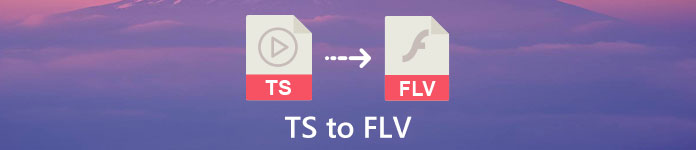
Del 1: Top 3 nemme måder at konvertere TS til FLV på Desktop
Vej 1: Konverter TS til FLV med Free FLV Converter
Som navnet antydede, FVC Free FLV Converter er bare den FLV-konverter, du har brug for for at slå TS til FLV, så du kan se dine filer eller dele dem på sociale medier. Det er gratis at bruge uden vandmærke eller anden grænse. Det giver endda nogle funktioner, som du kun kan finde i betalt software.
Hovedfunktioner i den bedste FLV-konverter
- 1. Konverter mellem FLV og andre videoformater let.
- 2. Beskyt video- og lydkvalitet under konvertering.
- 3. Batch håndterer flere TS-videofiler på samme tid.
Gratis downloadTil Windows 7 eller nyereSikker download
Gratis downloadTil MacOS 10.7 eller nyereSikker download
Sådan konverteres TS-filer til FLV gratis
Trin 1: Importer TS-filer
Start den bedste FLV-konverter, når du har installeret den på din computer. Klik derefter på knappen Tilføj fil (er) for at importere alle TS-filer fra din DVD eller computer. Derefter vises videoerne i biblioteket.

Trin 2: Indstil outputformat
Hvis du har brug for at redigere videoerne, skal du klikke på Redigere knap for at åbne videoredigeringsvinduet. Hvis ikke, gå til bunden, klik og udvid Outputformat mulighed. Søg derefter efter FLV i Generel video fanen og vælg den.

Trin 3: Konverter TS til FLV
Indstil derefter en bestemt mappe for at gemme FLV-outputfilerne ved at trykke på knappen Gennemse. Til sidst skal du klikke på Konvertere knappen nederst til højre for at begynde at konvertere TS til FLV.

Måde 2: Sådan konverteres TS til FLV med VLC
VLC er en anden måde at konvertere TS til FLV gratis, da det er et open source-projekt. Den er tilgængelig til pc, Mac og Linux. Omkostningerne er naturligvis. Outputkvaliteten er ikke særlig god, og proceduren er kompleks. Hvis du ikke har noget imod det, skal du udføre nedenstående trin.
Trin 1: Åbn VLC, klik Medier menu og vælg Konverter / gem. Åben mediedialog vises.
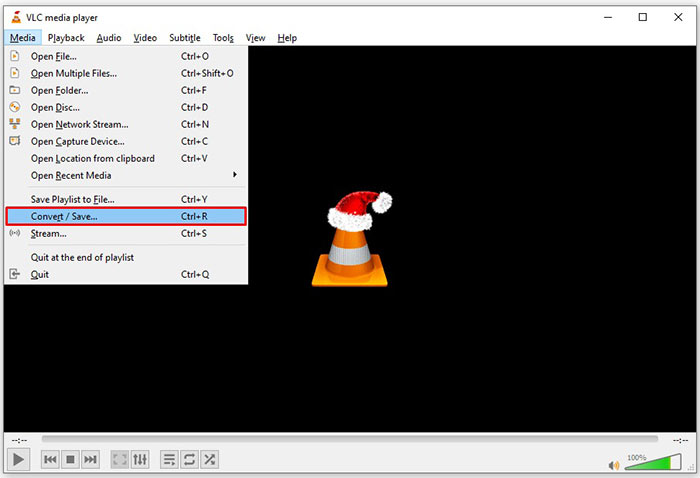
Trin 2: Klik på Tilføje knap og tilføj en TS-fil til VLC. Hit Konverter / gem knap for at komme videre.
Trin 3: Åbn Profil og vælg outputformatet. Hvis du ikke kan finde FLV i Profil, klik på Profil Rediger knap, indtast FLV i Profil navn vælg FLV og klik skab. Vælg derefter FLV fra Profil.
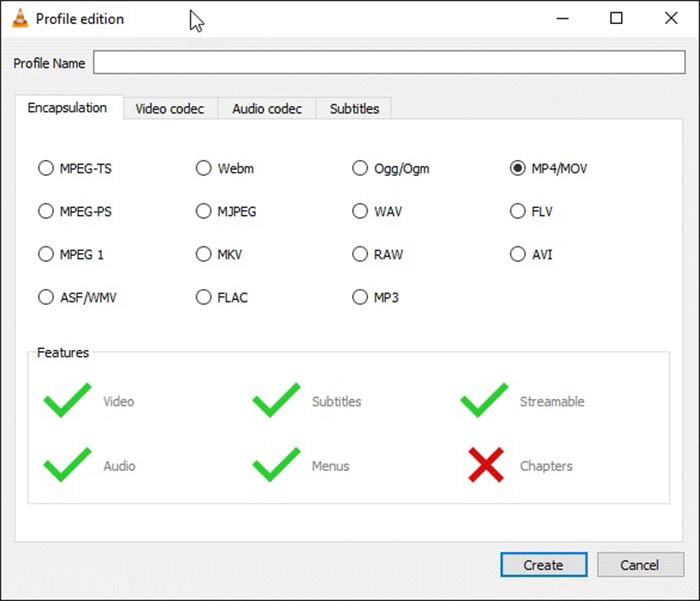
Trin 4: Hit på Gennemse for at indstille destinationsmappen og klik på Start-knappen.
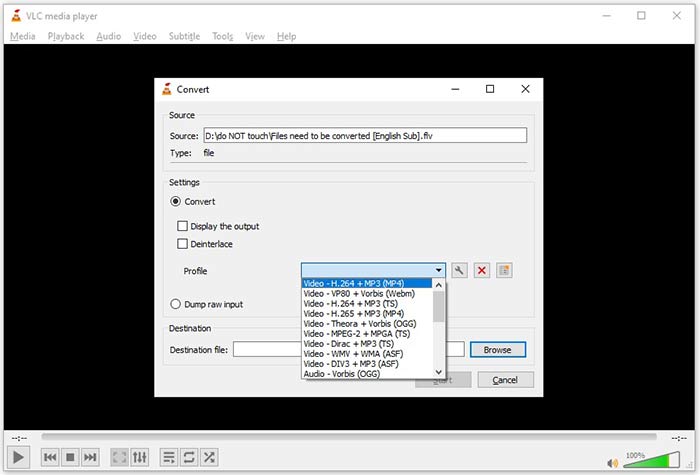
Vej 3: Sådan konverteres TS til FLV via FormatFactory
FormatFactory er et gratis filkonverteringsprogram til pc'er. Det giver dig mulighed for at konvertere TS-filer til FLV uden at betale en krone. Det understøtter dog kun tabsfri konvertering. Det betyder, at din videokvalitet bliver nedskaleret. Plus, det er ikke tilgængeligt o Mac eller Linux.
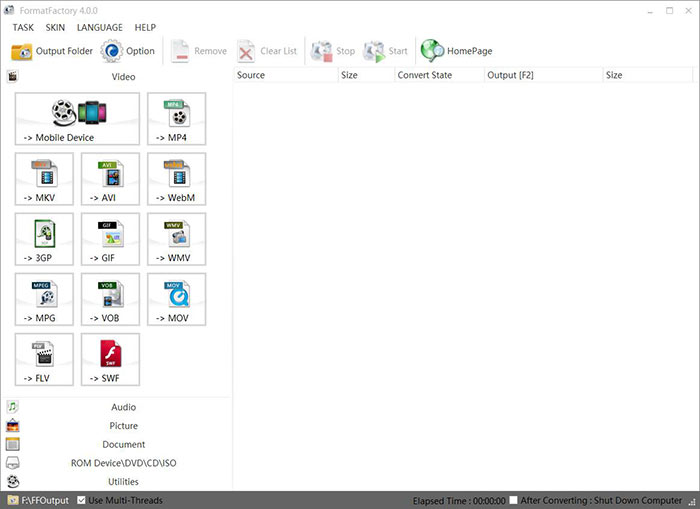
Trin 1: Kør den gratis TS til FLV-konverter, gå til Video sektion og vælg FLV.
Trin 2: Klik på Tilføj fil knappen og importer TS-videofiler fra din computer. Hit Okay for at bekræfte det.
Trin 3: Klik derefter på Start knap for at starte konvertering af TS til FLV på pc. Det tager et stykke tid, da freewaren er meget langsom. Når det er gjort, kan du gå til biblioteket under Produktion sektion for at finde FLV-filerne.
Del 2: Sådan konverteres TS til FLV Online
VLC og anden videokonverteringssoftware har alle brug for dig til at installere på din harddisk. Det tager plads i din interne hukommelse. Du undrer dig måske over, om du kan konvertere TS til FLV uden at installere software. Svaret er FVC Gratis Online Video Converter. Det fungerer online og er gratis. Selvom det ikke giver bonusfunktioner, er det nok til at imødekomme dit grundlæggende behov for videokonvertering.
Trin 1: Åben https://www.free-videoconverter.net/free-online-video-converter/ i en webbrowser og klik på Tilføj filer til konvertering knappen for at downloade launcheren.

Trin 2: Når downloadingen er færdig, vises launcheren. Klik på Tilføj fil knappen for at uploade TS-filerne. Denne webapp understøtter batchkonvertering. Gå til bunden og vælg FLV på bunden.

Trin 3: Hvis du er klar, skal du klikke på Konvertere knap for at udløse TS til FLV konvertering. Appen fungerer hurtigt, men realtid bestemmes af din internetforbindelse. Vent til konverteringen er færdig og download FLV-output.
Gå ikke glip af:
- • Omfattende guide til, hvordan man konverterer TS til MP4
- • Sådan konverteres TS-fil til MP3, AIFF, ALAC, FLAC og flere lydformater på Windows / Mac
Del 3: Ofte stillede spørgsmål om konvertering af TS til FLV
Hvorfor kan jeg ikke konvertere TS til andre formater?
TS er videofilformatet til DVD. De fleste kommercielle dvd'er er krypteret og beskyttet af ophavsret. Det forhindrer dig også i at konvertere TS-filer, hvis du ikke har den rigtige videokonverteringssoftware.
Kan jeg åbne TS i Windows Media Player?
Windows Media Player kan ikke åbne DVD- eller TS-filer, så du kan ikke afspille TS i WMP. Alternativt kan du bruge en tredjeparts videoafspiller, såsom VLC. Eller du skal installere ekstra codec-pakke til WMP.
Hvordan ser jeg TS filer?
Kun få medieafspillere understøtter TS-filer, såsom VLC. De indbyggede medieafspillere på pc og Mac, Windows Media Player og QuickTime Player er ikke kompatible med TS. En anden måde at se TS-filer på er at brænde dem på DVD.
Konklusion
Nu skal du lære mindst fire måder at konvertere TS-filer til FLV-videoer til deling online eller afspilning på digitale enheder. Som videoformat til DVD-film bruges TS ikke meget på computere eller mobile enheder. Det giver mening, at de fleste medieafspillere ikke kan åbne det. FVC Free FLV Converter; hjælper dig dog nemt med at skifte TS til FLV. Flere spørgsmål? Skriv dem under dette indlæg, så svarer vi på det.



 Video Converter Ultimate
Video Converter Ultimate Skærmoptager
Skærmoptager



